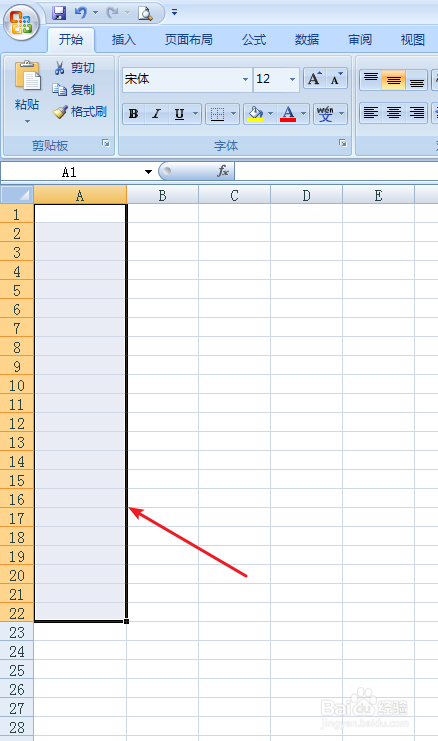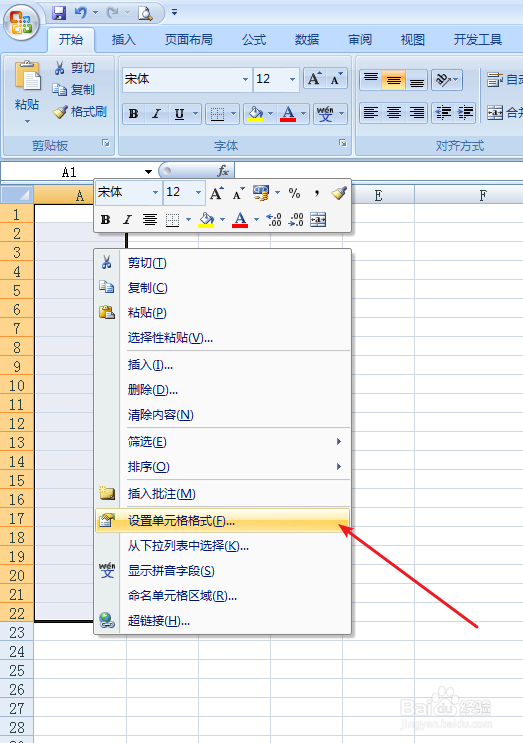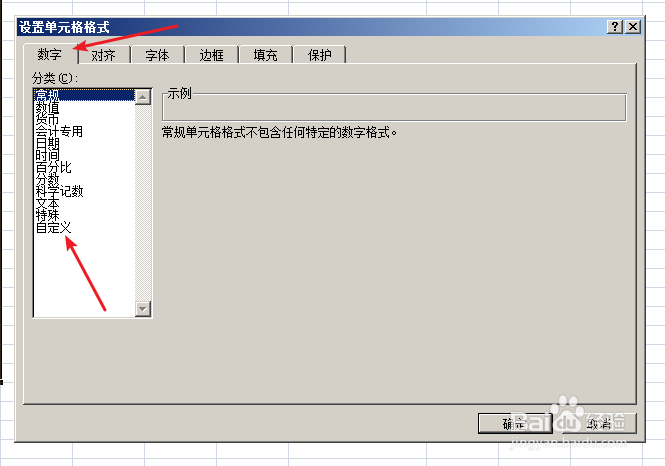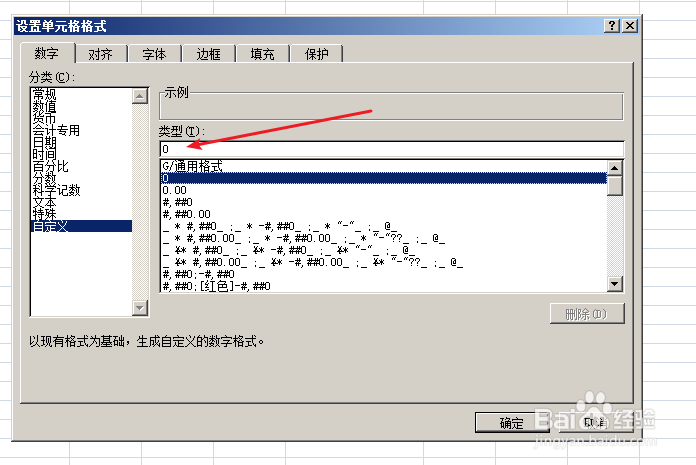Excel表中怎么快速大批量地输入负数
1、首先打开我们的excel文件,利用鼠标拖动选定我们需要输入负数的单元格。
2、在选定的单元格上右击鼠标,在展开的菜单中点击选择“设置单元格格式”。
3、在“设置单元格格式”的页面内,我们如图选择“数字”。在数字选项内选择“自定义”。
4、点击“自定义”选项后,我们点击选择箭头所示的格式。此时我们可以看到图二中“类型”选项内出现了我们选择的样式。
5、在“类型”展示的数字0的前面添加负号的符号“-”。然后点击右下角的“确定”按钮。
6、如图当我们在单元格内输入数字“1”后,撮劝丛食单击它处,如图二我们可以看到数字呈现出“-1”。重复上述操作我们可以完成大批量的负数的输入。
声明:本网站引用、摘录或转载内容仅供网站访问者交流或参考,不代表本站立场,如存在版权或非法内容,请联系站长删除,联系邮箱:site.kefu@qq.com。
阅读量:22
阅读量:31
阅读量:36
阅读量:44
阅读量:46